- As tão esperadas guias verticais no Edge foram finalmente implementadas para todos.
- O recurso de guias verticais também traz outra notícia sobre o aumento da velocidade do navegador.
- Você pode alternar facilmente suas guias vertical ou horizontalmente com um único botão.
- A Microsoft também anunciou uma reformulação do visualizador de histórico, conforme mostrado abaixo.
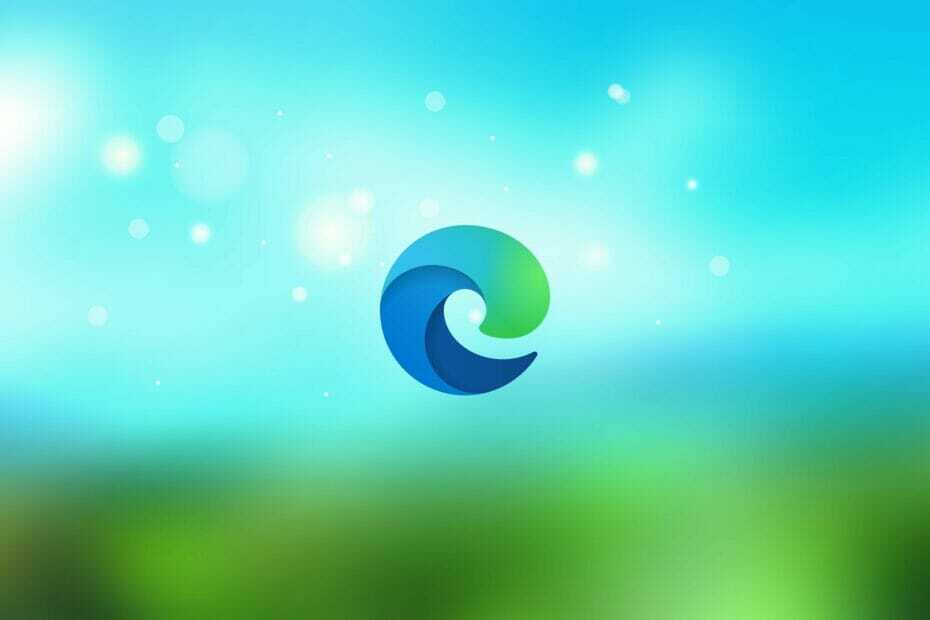
A Microsoft anunciou as novas guias verticais para o navegador Edge há quase um ano e agora está aqui. Isso significa, é claro, que agora você pode ter todas as suas guias do lado esquerdo, uma em cima da outra.
E agora que também implementou o recurso da guia de dormir, criado para economizar os recursos gastos nas guias inativas, o Edge está se tornando mais atraente e rápido.
Isso é além de outro grande impulso inicial que tornará o Edge aberto 41% mais rápido de acordo com a postagem do blog da Microsoft que também foi usado para anunciar a implementação das guias verticais.
Veja como o funcionário da Microsoft descreve o novo recurso:
Agora todos podem visualizar e gerenciar suas guias em um painel lateral com um único clique. Isso permite que você veja claramente os títulos e controles das guias, tornando mais fácil encontrar e alternar entre as guias de que precisa, independentemente de quantas estão abertas. Emparelhe isso com as guias para dormir e você terá um navegador construído para mais desempenho com baixo consumo de energia!
Como posso usar as novas guias verticais no Microsoft Edge?

Com a versão mais recente do seu Edge, você deve ver um botão dedicado no canto superior esquerdo do navegador. Clicar nesse botão inverterá automaticamente suas guias verticalmente.
No entanto, se você decidir que isso não é para você, clicar no mesmo botão inverterá as guias horizontalmente, exatamente como você as conhecia antes.
Se você não vir o botão de inversão da guia vertical, provavelmente não instalou a nova atualização do Edge. Para verificar isso, pressione os três pontos verticais no canto superior direito do Edge e selecione Sobre o Microsoft Edge.
A atualização mais recente será baixada e instalada automaticamente. Você terá que reiniciar o navegador, mas quando ele abrir novamente, você também verá o botão de inversão da nova guia.
Confira o novo visualizador de histórico no Edge

Como nota lateral, a Microsoft melhorou a maneira como você visualiza seu histórico no navegador. Ao acessar o histórico, ele aparecerá como um menu, facilitando o gerenciamento do histórico de pesquisas.
Você pode fixar a guia de histórico no lado direito da janela para acessá-la convenientemente. A lista também inclui os ícones dos sites para que você possa identificá-los mais facilmente.
Se você estiver usando o Edge, esperamos ter trazido boas notícias. Diga-nos como você se sente sobre esse novo recurso na seção de comentários abaixo.


